9.现在执行图像-调整-曲线,选中曲线命令中的RGB通道进行调整。(PS 3中的曲线设置和以往的PS有些不同,但出入不大)调整后结果如下所示:
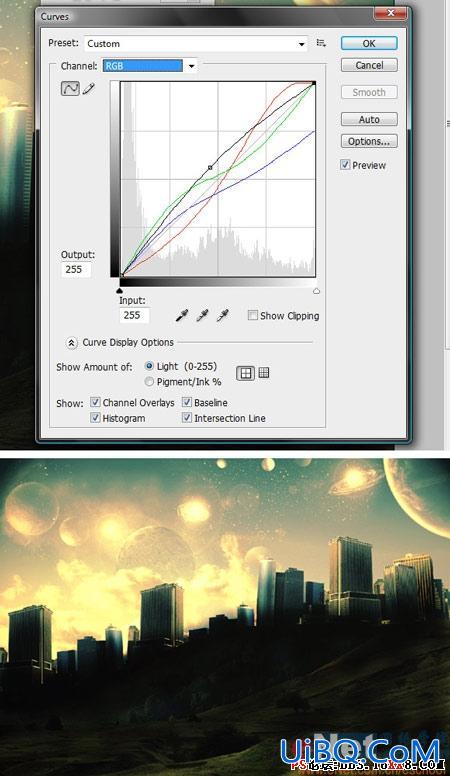
10.线面用锐化命令(滤镜-锐化-锐化)加大图像的细节度和对比度,然后设置图像的不透明度为30%。

11.最后再用曲线命令做下略微的调整,设置如下所示:
优艾设计网_PS滤镜特效教程实例
最终效果如下所示,希望这个教程对你有所帮助。记住,不要被传统的设计理念所束缚,只有用于突破敢于创新才能做出自己个人风格的独树一格的作品,FREE Style。

9.现在执行图像-调整-曲线,选中曲线命令中的RGB通道进行调整。(PS 3中的曲线设置和以往的PS有些不同,但出入不大)调整后结果如下所示:
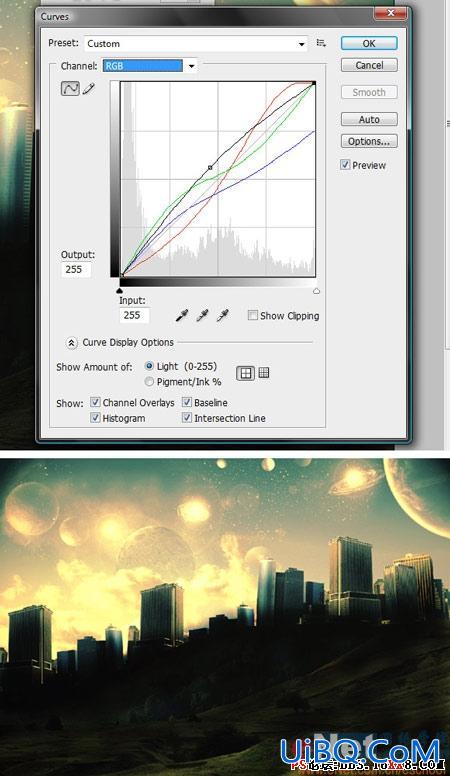
10.线面用锐化命令(滤镜-锐化-锐化)加大图像的细节度和对比度,然后设置图像的不透明度为30%。

11.最后再用曲线命令做下略微的调整,设置如下所示:
优艾设计网_PS滤镜特效教程实例
最终效果如下所示,希望这个教程对你有所帮助。记住,不要被传统的设计理念所束缚,只有用于突破敢于创新才能做出自己个人风格的独树一格的作品,FREE Style。

上一篇:PS合成照片:渔船与海
PS教程:老马教程_润泽你的相片:下一篇
精彩评论